Mudou de sistema operacional ou teve que formatar a sua máquina e precisa readquirir programas fundamentais? O
TechTudo preparou uma lista com versões gratuitas de softwares pagos que rodam nos sistemas
Windows,
Mac OS X e
Linux.
São aplicativos de edição de imagem, pacotes de serviços,
descompactadores e antivírus que substituem à altura os concorrentes,
sem que você tenha que gastar um centavo.
LibreOffice e Microsoft Web App
Uma alternativa gratuita ao
Microsoft Office e pacotes afins, o
LibreOffice
é uma suíte de aplicativos de escritório com código aberto. O
aplicativo traz editores de textos, planilhas, gráficos e ferramentas de
apresentações e desenho. Os arquivos gerados nele podem ser lidos e
editados por outros softwares. O pacote apresenta versões para
Windows,
Mac e
Linux.
 LibreOffice (Foto: Reprodução)
LibreOffice (Foto: Reprodução)
Outra opção é a versão web dos serviços da
Microsoft, acessada através do serviço
SkyDrive.
Para usar os recursos online, é necessário que a pessoa tenha uma conta
no Windows Live. Depois realizar o login, basta entrar no site, clicar
em “Criar", presente no menu superior, e decidir qual dos quatro
editores deseja usar: Word, Excel, PowerPoint ou OneNote. Uma vantagem
desta sobre a edição desktop é o poder de compartilhar arquivos: mais de
um usuário, em computadores diferentes, podem editar o mesmo documento.
Photoshop Express Editor, Paint.NET e Pinta
No que diz respeito à edição de imagens, o
Adobe Photoshop
é imbatível na preferência dos profissionais do ramo. O programa, no
entanto, é pago e apresenta apenas uma prova gratuita por 30 dias. Se
este período já houver expirado e você quiser continuar fazendo
alterações em suas imagens preferidas sem gastar um centavo, deve
conhecer então o
Photoshop Express Editor e o
Paint.Net
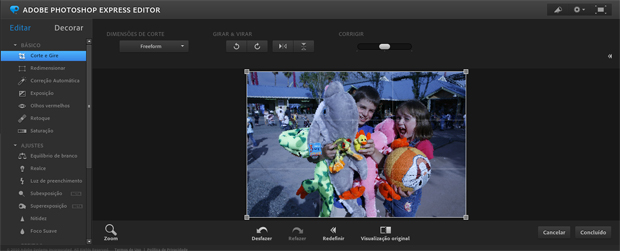 Photoshop Express Editor (Foto: Reprodução)
Photoshop Express Editor (Foto: Reprodução)
O
Photoshop Express Editor é a versão online oficial
do software. Ele apresenta boa parte dos recursos da suíte, como
recorte, redimensionamento, mudança na inclinação, redução de olhos
vermelhos, efeitos de imagem, entre outros. Por ser uma edição
disponível na web, o serviço é válido para todos os sistemas
operacionais.
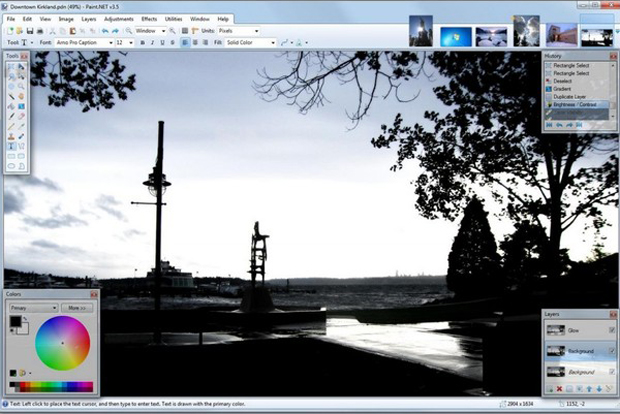 Paint.NET (Foto: Re)
Paint.NET (Foto: Re)
Já o
Paint.NET é um programa gratuito de edição de
fotos e imagens para Windows. O editor é capaz de produzir bons
resultados com suas ferramentas e apresenta suporte para camadas, função
"desfazer" ilimitada, efeitos especiais e muitas outras opções. Além
disso, existe uma comunidade online ativa, na qual é possível
compartilhar tutoriais, dicas, plugins e ajudas em geral com as
ferramentas. Vale lembrar que para que o programa funcione corretamente é
necessário ter o
Microsoft’s .NET Framework 3.5 instalado.
Aos que preferem os sistemas operacionais Mac OS X ou Linux, uma opção é o
Pinta,
programa gratuito e aberto à colaboração de desenvolvedores. Ele tem
alguns recursos interessantes, boa parte deles referentes aos ajustes e
controles de brilho, contraste, curvas e saturação das cores na imagem.
Vale ressaltar que se faz necessário instalar previamente aplicações
específicas para cada SO antes de realizar o download do software.
7-Zip, Zipshare e The Unarchiver
Se você faz muitos downloads na Internet sabe que descompactadores de arquivos são fundamentais. Os mais conhecidos -
Winzip e
Winrar - são pagos, mas existem versões gratuitas que não deixam nada a desejar. O
7-Zip, por exemplo, promete um nível de compressão e descompressão mais ágil do que a dos concorrentes.
 7-zip (Foto: Reprodução)
7-zip (Foto: Reprodução)
A interface da ferramenta é idêntica aos seus similares, não gerando problemas para o usuário se adaptar ao
layout
e aos recursos. A integração com o Windows é tão completa que, quando
um arquivo é selecionado com o botão direito do mouse, o programa
aparece dentre as opções de ação. Você fica a apenas um clique de
comprimir o que desejar em uma das extensões suportadas.
Para os usuário de Mac, uma ótima alternativa é o
The Unarchiver,
um aplicativo gratuito e simples de usar, capaz de compactar e
descompactar os principais tipos de arquivos de seu sistema. Ele traz
ferramentas comumente oferecidas por outros apps do gênero e tem, como
diferencial, a capacidade de suportar documentos com caracteres não
ocidentais.
Uma opção democrática, que pode ser aproveitada por quem usa todos os sistemas operacionais é o
Zipshare,
versão online e gratuita do Winzip para compactar, carregar e fazer
upload para o Facebook. O programa é útil para quem precisa subir
arquivos muito pesados na rede social. É possível carregar itens
individuais de até 20MB e compartilhar, no total, 100MB de fotos, vídeos
etc.
Avast!Free Antivírus e AVG Free Anti-Virus
Quando se fala em segurança, há diversas opções de antivírus pagos que
prometem deixar os computadores livres de ataques de pragas virtuais,
como vírus, cavalos de troia e worms. Mas e se você não puder renovar a
licença do programa, vai deixar seus arquivos em risco? Claro que não!
Boa parte das desenvolvedoras destes softwares de segurança dispõem
versões gratuitas para que os usuários não se sujeitem às ameaças.
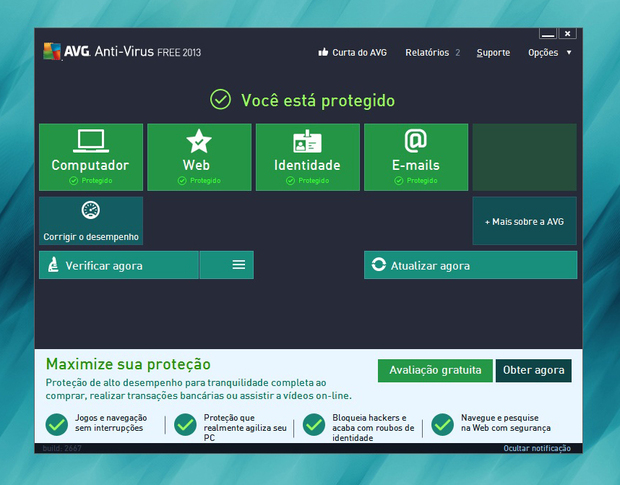 AVG Free Anti-Virus (Foto: Reprodução)
AVG Free Anti-Virus (Foto: Reprodução)
A versão mais recente do
AVG Free Anti-Virus foi formulada pensando na integração com o
Windows 8,
sistema operacional voltado principalmente para os dispositivos com
telas sensíveis ao toque. O programa apresenta funções como o “AVG
Protective Cloud Tecnology”, que realiza atualizações automáticas para
identificar e prevenir possíveis ameaças na nuvem; “Do Not Track”, que
permite o controle do acesso e uso de informações na Internet; e um
sistema de escaneamento inteligente, que opera em modo de alta
prioridade quando o computador não está em uso e passa, automaticamente,
para o perfil de baixa prioridade assim que alguém toca no computador.
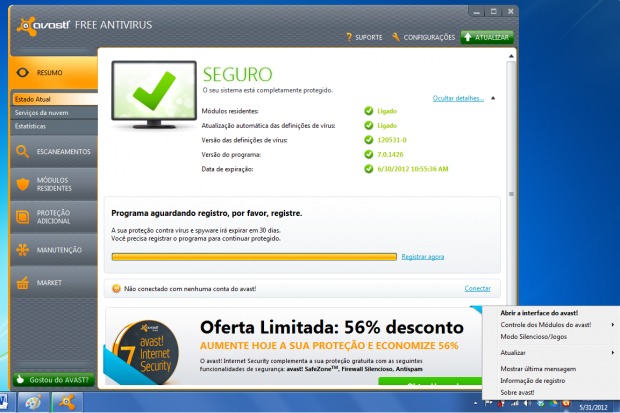 Avast! Free Antivírus (Foto: Reprodução)
Avast! Free Antivírus (Foto: Reprodução)
Há também o
Avast!Free Antivírus, outra opção gratuita
e muito boa para a proteção de seu Mac, Linux ou Windows. Ele é capaz
de realizar escaneamentos periódicos e de monitorar constantemente a sua
máquina, alertando sobre as ameaças assim que o arquivo infectado entra
no sistema. O aplicativo apresenta recursos como o controle remoto do
computador e o serviço “Sandbox”, útil para quem desejar executar
qualquer programa supostamente infectado sem correr qualquer risco ou
sofrer algum dano.
Agora não há mais desculpas para não fazer um trabalho da faculdade,
proteger seu computador ou enviar arquivos extremamente pesados para os
seus amigos. Basta escolher o aplicativo que mais o agrada e colocar as
mãos a obra (e não no bolso).
via
techtudo
 LibreOffice (Foto: Reprodução)
LibreOffice (Foto: Reprodução)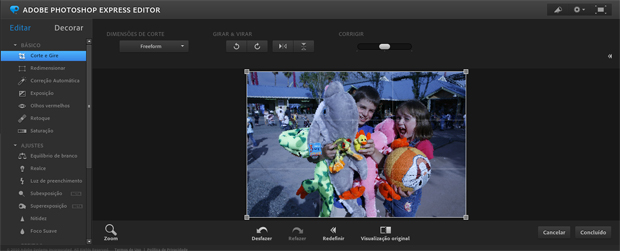 Photoshop Express Editor (Foto: Reprodução)
Photoshop Express Editor (Foto: Reprodução)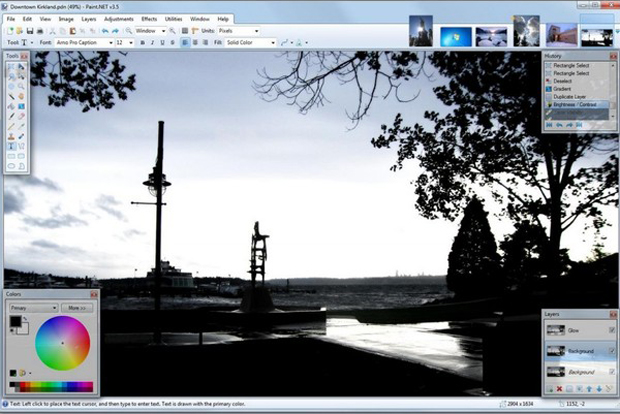 Paint.NET (Foto: Re)
Paint.NET (Foto: Re) 7-zip (Foto: Reprodução)
7-zip (Foto: Reprodução)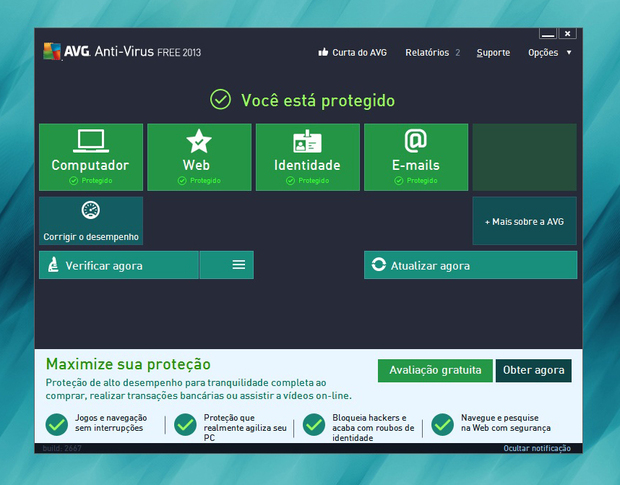 AVG Free Anti-Virus (Foto: Reprodução)
AVG Free Anti-Virus (Foto: Reprodução)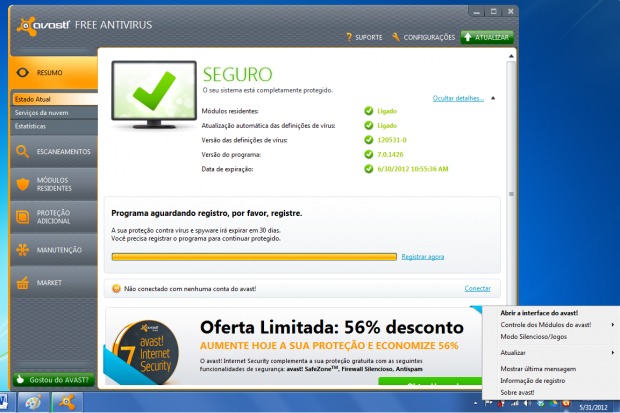 Avast! Free Antivírus (Foto: Reprodução)
Avast! Free Antivírus (Foto: Reprodução)




 Para resolver essa questão sem deixar cair o desempenho do
Para resolver essa questão sem deixar cair o desempenho do 
 Caso
não encontre nenhum desenho de que goste ou já tenha uma imagem no
computador, é possível fazer upload para o site. No canto superior
direito, clique em “Upload your design”. Mas atenção: ao fazer isso, a
imagem fica disponível no site, para qualquer um que também queira
testá-la.
Caso
não encontre nenhum desenho de que goste ou já tenha uma imagem no
computador, é possível fazer upload para o site. No canto superior
direito, clique em “Upload your design”. Mas atenção: ao fazer isso, a
imagem fica disponível no site, para qualquer um que também queira
testá-la.
 Local
e tamanho definidos? Clique em “Save” e vamos para a segunda parte. O
TatMash vai gerar sua foto com a tatuagem. Você pode compartilhá-la com
seus amigos através de várias redes sociais, como Facebook, Orkut,
Twitter e MySpace.
Local
e tamanho definidos? Clique em “Save” e vamos para a segunda parte. O
TatMash vai gerar sua foto com a tatuagem. Você pode compartilhá-la com
seus amigos através de várias redes sociais, como Facebook, Orkut,
Twitter e MySpace.


